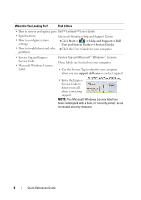Dell Latitude D430 Quick Reference Guide
Dell Latitude D430 Manual
 |
View all Dell Latitude D430 manuals
Add to My Manuals
Save this manual to your list of manuals |
Dell Latitude D430 manual content summary:
- Dell Latitude D430 | Quick Reference Guide - Page 1
Dell™ Latitude™ D430 Quick Reference Guide Model PP09S www.dell.com | support.dell.com - Dell Latitude D430 | Quick Reference Guide - Page 2
how to avoid the problem. CAUTION: A CAUTION indicates a potential for property damage, personal injury, or death. Abbreviations and Acronyms For a complete list of abbreviations and acronyms, see the Glossary in your online User's Guide. If you purchased a Dell™ n Series computer, any references in - Dell Latitude D430 | Quick Reference Guide - Page 3
. . . 17 Charging the Battery 18 Replacing the Battery 18 Storing a Battery 20 Troubleshooting 20 Lockups and Software Problems 20 Dell Diagnostics 22 When to Use the Dell Diagnostics 22 Starting the Dell Diagnostics From Your Hard Drive 22 Starting the Dell Diagnostics From the Drivers and - Dell Latitude D430 | Quick Reference Guide - Page 4
4 Contents - Dell Latitude D430 | Quick Reference Guide - Page 5
users. • Warranty information • Terms and Conditions (U.S. only) • Safety instructions • Regulatory information • Ergonomics information • End User License Agreement NOTE: Drivers and documentation updates can be found at support.dell.com. Dell™ Product Information Guide Quick Reference - Dell Latitude D430 | Quick Reference Guide - Page 6
™ Latitude™ User's Guide • Specifications Microsoft Windows Help and Support Center • How to configure system settings 1 Click Start or → Help and Support→ Dell User and System Guides→ System Guides. • How to troubleshoot and solve 2 Click the User's Guide for your computer. problems • Service - Dell Latitude D430 | Quick Reference Guide - Page 7
call status and support history, service contract, online discussions with technical support • Reference - Computer documentation, details on my computer configuration, product specifications, and white papers • Downloads - Certified drivers, patches, and software updates. Quick Reference Guide 7 - Dell Latitude D430 | Quick Reference Guide - Page 8
your computer, you should also reinstall the NSS utility. NSS provides critical updates for your operating system and support for Dell™ 3.5-inch USB floppy drives, Intel® 1 Go to support.dell.com, select your region or business segment, and enter your Service Tag. 2 Select Drivers & Downloads and - Dell Latitude D430 | Quick Reference Guide - Page 9
Operating System" in your online User's Guide. After you reinstall your operating system, use the optional Drivers and Utilities media to reinstall drivers for the devices that came with your computer. Your operating system product key label is located on your computer. NOTE: The color of your CD - Dell Latitude D430 | Quick Reference Guide - Page 10
Information Guide. 1 Unpack the accessories box. 2 Set aside the contents of the accessories box, which you will need to complete the setup of your computer. The accessories box also contains user documentation and any software or additional hardware (such as PC Cards, drives, or batteries) that - Dell Latitude D430 | Quick Reference Guide - Page 11
About Your Computer Front View 1 11 2 10 9 3 8 7 6 4 5 1 display latch 2 display 3 device status lights 5 touch pad buttons 6 track stick buttons 7 track stick 4 touch pad 8 keyboard 9 speakers 10 ambient light sensor 11 keyboard and network status lights Quick Reference Guide 11 - Dell Latitude D430 | Quick Reference Guide - Page 12
1 23 4 5 6 1 security cable slot 3 headphone connector 2 microphone connector 4 PC Card slot 5 Smart Card slot 6 Secure Digital memory card slot Right Side View CAUTION: Do not block, push objects into, or allow dust to accumulate in the air vents. Do not store your computer in a low-airflow - Dell Latitude D430 | Quick Reference Guide - Page 13
Connector CAUTION: Do not block, push objects into, or allow dust to accumulate in the air vents. Do not store your computer in a low-airflow environment, such as a closed briefcase, while it is running. Restricting the airflow can damage the computer or cause a fire. Quick Reference Guide 13 - Dell Latitude D430 | Quick Reference Guide - Page 14
1 battery 2 battery charge gauge 3 battery-bay latch release (2) 4 "memory module/WLAN Mini-Card cover" on page 21 5 air vents 6 docking device slot Using a Battery Battery Performance NOTE: For information about the Dell warranty for your computer, see the Product Information Guide or separate - Dell Latitude D430 | Quick Reference Guide - Page 15
an incompatible battery may increase the risk of fire or explosion. Replace the battery only with a compatible battery purchased from Dell. The lithium ion battery is designed to work with your Dell computer. Do not use a battery from other computers with your computer. Quick Reference Guide 15 - Dell Latitude D430 | Quick Reference Guide - Page 16
information on the battery charge. Dell™ QuickSet Battery Meter If Dell QuickSet is installed, press to display the QuickSet Battery Meter. The Battery Meter displays status, battery health, charge level, and charge completion time for the battery in your computer. For more information - Dell Latitude D430 | Quick Reference Guide - Page 17
charge capacity remains, and you should consider replacing the battery. See "Specifications" in your online User's Guide for more information about the battery operating time. Low-Battery to configure the power management settings on your computer. For more information about QuickSet, right-click - Dell Latitude D430 | Quick Reference Guide - Page 18
room temperature. Then connect the computer to an electrical outlet to continue charging the battery. For more information about resolving problems with a battery, see "Power Problems" in your online User's Guide. Replacing the Battery CAUTION: Using an incompatible battery may increase the risk of - Dell Latitude D430 | Quick Reference Guide - Page 19
your docking device for instructions. 2 Ensure that the computer is turned off. 3 Slide the two battery-bay release latches on the bottom of the computer until they click. 4 Remove the battery from the bay. 1 2 1 battery-bay release latch (2) 2 battery To replace the battery, place the battery in - Dell Latitude D430 | Quick Reference Guide - Page 20
storage period, recharge the battery fully (see "Charging the Battery" on page 18). Troubleshooting Lockups and Software Problems CAUTION: Before you begin any of the procedures in this section, follow the safety instructions in the Product Information Guide. The computer does not start up CHECK - Dell Latitude D430 | Quick Reference Guide - Page 21
on your keyboard or moving your mouse, press and hold the power button for at least 8 to 10 seconds (until the computer turns off), and then restart your computer. Other software problems CHECK THE SOFTWARE DOCUMENTATION OR CONTACT THE SOFTWARE MANUFACTURER FOR TROUBLESHOOTING INFORMATION - • Ensure - Dell Latitude D430 | Quick Reference Guide - Page 22
Hard Drive The Dell Diagnostics is located on a hidden diagnostic utility partition on your hard drive. NOTE: If your computer does not display a screen image, contact Dell (see "Contacting Dell" in your online User's Guide for details). NOTE: If the computer is connected to a docking device (docked - Dell Latitude D430 | Quick Reference Guide - Page 23
. The computer runs the Pre-boot System Assessment (PSA), a series of initial tests of your system board, keyboard, display, memory, hard drive, etc. • During the assessment, answer any questions that appear. • If failures are detected during the Pre-boot System Assessment, write down the error code - Dell Latitude D430 | Quick Reference Guide - Page 24
Type 1 to start the CD menu and press to proceed. 6 Select Run the 32 Bit Dell Diagnostics from the numbered list. If multiple versions are listed, select the version appropriate for your computer. 7 When the Dell computer. specific device or customize the tests to be run. 24 Quick Reference - Dell Latitude D430 | Quick Reference Guide - Page 25
with an error code and a description of the problem. Write down the error code and problem description and contact Dell (see "Contacting Dell" in your online User's Guide). NOTE: The Service Tag for your computer is located at the top of each test screen. If you contact Dell, technical support will - Dell Latitude D430 | Quick Reference Guide - Page 26
26 Quick Reference Guide - Dell Latitude D430 | Quick Reference Guide - Page 27
Index B battery charge gauge, 16 charging, 18 checking the charge, 16 performance, 14 power meter, 16 removing, 18 storing, 20 C CDs/DVDs Drivers and Utilities, 5 operating system, 9 computer crashes, 20-21 stops responding, 20 D Dell Diagnostics, 22 Dell support site, 7 diagnostics Dell, 22 - Dell Latitude D430 | Quick Reference Guide - Page 28
side, 12 right side, 12 T troubleshooting Dell Diagnostics, 22 Help and Support Center, 8 U User's Guide, 6 Q QuickSet Help, 9 R regulatory information, 5 W warranty information, 5 Windows XP Help and Support Center, 8 reinstalling, 9 S safety instructions, 5 Service Tag, 6 software problems, 20 - Dell Latitude D430 | Quick Reference Guide - Page 29
Dell™ Latitude™ D430 Référence rapide Modèle PP09S www.dell.com | support.dell.com - Dell Latitude D430 | Quick Reference Guide - Page 30
, reportez-vous au Glossaire dans votre Guide d'utilisation en ligne. Si vous avez acheté un ordinateur Dell™ Série n, les références du pr crite de Dell Inc. est strictement interdite. Marques utilisées dans ce document : Dell, le logo DELL, Latitude et ExpressCharge sont des marques de Dell Inc.; - Dell Latitude D430 | Quick Reference Guide - Page 31
paramètres de gestion d'énergie 46 Charge de la batterie 46 Remplacement de la batterie 47 Stockage de la batterie 48 Dépannage 49 Problèmes de blocage et problèmes logiciels . . . 49 Dell Diagnostics 51 Quand utiliser Dell Diagnostics 51 Lancement de Dell Diagnostics depuis le disque dur 51 - Dell Latitude D430 | Quick Reference Guide - Page 32
32 Sommaire - Dell Latitude D430 | Quick Reference Guide - Page 33
mon périphérique • NSS (Notebook System Software) Trouvez-le ici Média Drivers and Utilities REMARQUE : Le média Drivers and Utilities est en option et il se peut qu'il ne soit pas à jour des pilotes et de la documentation se trouvent à l'adresse support.dell.com. Guide de référence rapide 33 - Dell Latitude D430 | Quick Reference Guide - Page 34
Comment retirer et remplacer Guide d'utilisation Dell™ Latitude™ des pièces • Caractéristiques • Comment configurer les paramètres système Centre d'aide et de support Microsoft Windows 1 Cliquez sur Démarrer ou → Aide et support→ Guides d'utilisation et système Dell→ Guides du système. • Comment - Dell Latitude D430 | Quick Reference Guide - Page 35
clients Dell • Mises à niveau - Informations de mise à niveau pour les composants, tels que la mémoire, le disque dur et le système d'exploitation • Service clientèle - Coordonnées, appels de service et état des commandes, garantie et informations sur les réparations • Service et support - État - Dell Latitude D430 | Quick Reference Guide - Page 36
en charge des lecteurs de disquette USB 2 Sélectionnez Drivers & Downloads (Pilotes et téléchargements) et cliquez sur Go. 3 Cliquez sur votre système d'exploitation et recherchez le mot clé Notebook System Software. Dell™ de 3,5 pouces, des REMARQUE : L'interface utilisateur support.dell.com - Dell Latitude D430 | Quick Reference Guide - Page 37
Windows®. Pour plus d'informations sur Dell QuickSet, reportez-vous à la section «Dell™ QuickSet» dans le Guide d'utilisation en ligne. • Comment me d'exploitation» du Guide d'utilisation en ligne. Après avoir réinstallé votre système d'exploitation, utilisez le média Drivers and Utilities en - Dell Latitude D430 | Quick Reference Guide - Page 38
toute procédure de cette section, suivez les consignes de sécurité du Guide d'information sur le produit. 1 Déballez la boîte d'accessoires. 2 Mettez tout autre logiciel ou matériel supplémentaire (cartes PC, lecteurs, batteries, etc.) que vous avez commandé. 3 Branchez l'adaptateur secteur sur le - Dell Latitude D430 | Quick Reference Guide - Page 39
A propos de votre ordinateur Vue frontale 1 11 2 10 9 3 8 7 6 4 5 1 loquet de l'écran 2 écran 3 voyants d'état de l'appareil 4 tablette tactile 5 boutons de la tablette 9 haut-parleurs tactile 6 boutons de l'ergot 10 capteur de lumière ambiante de pointage 7 ergot de pointage 11 voyants d'état du - Dell Latitude D430 | Quick Reference Guide - Page 40
Vue du côté gauche 1 23 4 5 6 1 emplacement pour 3 connecteur de casque 5 logement de carte à puce câble de sécurité 2 connecteur microphone 4 logement d'extension de 6 logement de carte carte PC mémoire Secure Digital Vue du côté droit PRECAUTION : Ne bloquez pas les entrées d'air de l' - Dell Latitude D430 | Quick Reference Guide - Page 41
Vue arrière 12 3 4 5 67 1 connecteur réseau (RJ-45) 2 connecteur modem (RJ-11) 3 connecteurs USB (2) 4 connecteur vidéo 5 connecteur USB alimenté 6 connecteur IEEE 1394 7 connecteurd'adaptateur secteur PRECAUTION : Ne bloquez - Dell Latitude D430 | Quick Reference Guide - Page 42
plus d'informations sur la garantie Dell de votre ordinateur, reportez-vous au Guide d'information produit ou à la page de garantie livrée avec votre ordinateur. Pour un fonctionnement optimal et afin de préserver les paramètres du BIOS, laissez la batterie principale installée en permanence dans - Dell Latitude D430 | Quick Reference Guide - Page 43
d'alimentation de Windows ou à Dell QuickSet, qui peut aussi configurer les paramètres de gestion d'alimentation REMARQUE : Il est recommandé de brancher l'ordinateur sur une prise électrique lorsque vous gravez un CD ou DVD. Vous pouvez vérifier le niveau de charge de la batterie avant d'insérer la - Dell Latitude D430 | Quick Reference Guide - Page 44
avec les ordures ménagères. Lorsque votre batterie ne tient plus sa charge, contactez votre service municipal de traitement des déchets pour savoir comment vous en débarrasser. Consultez la section «Mise au rebut de la batterie» du Guide d'information sur le produit. PRECAUTION : Une utilisation - Dell Latitude D430 | Quick Reference Guide - Page 45
de 60 pour cent de la capacité de charge de la batterie, vous devriez alors penser à la remplacer. Pour plus d'informations sur l'autonomie de la batterie, reportez-vous à la section «Caractéristiques» de votre Guide d'utilisation en ligne. Alerte de batterie faible AVIS : Pour éviter de perdre ou - Dell Latitude D430 | Quick Reference Guide - Page 46
des Options d'alimentation Windows XP Cliquez sur le bouton Dé charge et la température de la batterie. Au besoin, l'adaptateur secteur charge alors la batterie et maintient le niveau de charge. REMARQUE : À l'aide de Dell™ ExpressCharge™, l'adaptateur secteur charge une batterie complètement décharg - Dell Latitude D430 | Quick Reference Guide - Page 47
viter tout dommage possible aux connecteurs. Pour retirer la batterie : 1 Si l'ordinateur est connecté à une station d'accueil (amarré), déconnectez-le. Pour obtenir des instructions, consultez la documentation qui accompagne la station d'accueil. 2 Assurez-vous que l'ordinateur est éteint. 3 Faites - Dell Latitude D430 | Quick Reference Guide - Page 48
baie. Stockage de la batterie Retirez la batterie de l'ordinateur lorsque vous rangez ce dernier pendant une période prolongée. Sinon, la batterie finira par se décharger. Après une longue période de stockage, rechargez complètement la batterie (reportez-vous à «Charge de la batterie» à la page 46 - Dell Latitude D430 | Quick Reference Guide - Page 49
consultez et respectez les consignes de sécurité du Guide d'information sur le produit. L'ordinateur ne démarre La documentation de la plupart des logiciels, la disquette, le CD ou le DVD qui l'accompagne incluent généralement des instructions d'installation. C O N S U L T E Z L A D O C U M E N T - Dell Latitude D430 | Quick Reference Guide - Page 50
dans un environnement voisin des environnements des systèmes d'exploitation non XP. 1 Cliquez sur Démarrer→ Tous les programmes→ Accessoires→ Assistant Compatibilité des programmes→ Suivant. 2 Suivez les instructions qui s'affichent à l'écran. Windows Vista: L'Assistant Compatibilité des programmes - Dell Latitude D430 | Quick Reference Guide - Page 51
une image à l'écran, contactez Dell (reportez-vous à «Prendre contact avec Dell» dans votre Guide d'utilisation en ligne pour plus de détails). REMARQUE : Si l'ordinateur est connecté à une station d'accueil (amarré), déconnectez-le. Pour obtenir des instructions, consultez la documentation qui - Dell Latitude D430 | Quick Reference Guide - Page 52
aucune partition de diagnostic n'a été trouvée, lancez Dell Diagnostics depuis le média Drivers and Utilities. L'ordinateur lance l'évaluation du syst amorçage, notez le ou les codes d'erreur et reportez-vous à la section «Prendre contact avec Dell» dans votre Guide d'utilisation en ligne. Si l'é - Dell Latitude D430 | Quick Reference Guide - Page 53
Utilities 1 Insérez le média Drivers and Utilities. 2 Arrêtez et redémarrez l'ordinateur. Lorsque le logo DELL s'affiche, appuyez immédiatement sur principal de Dell Diagnostics s'affiche, sélectionnez le test à effectuer. Menu principal de Dell Diagnostics 1 Une fois Dell Diagnostics chargé et l'é - Dell Latitude D430 | Quick Reference Guide - Page 54
la section «Prendre contact avec Dell» dans votre Guide d'utilisation en ligne). REMARQUE : Le numéro de service de votre ordinateur est situé en haut de chaque écran de test. Si vous contactez Dell, le service de support technique vous demandera votre numéro de service. 4 Si vous effectuez un test - Dell Latitude D430 | Quick Reference Guide - Page 55
Dell Diagnostics obtient des informations de configuration de tous les périphériques à partir du programme de configuration du système, de la mémoire et de divers tests internes quitter Dell Diagnostics et redémarrer l'ordinateur, fermez l'écran du menu principal. 6 Retirez le média Dell Drivers and - Dell Latitude D430 | Quick Reference Guide - Page 56
56 Référence rapide - Dell Latitude D430 | Quick Reference Guide - Page 57
37 B batterie charge, 46 indicateur de charge, 45 jauge, 44 performances, 42 retrait, 47 stockage, 48 vérification de la charge, 44 C CD/DVD Drivers and Utilities, 33 système d'exploitation, 37 Centre d'aide et de support, 36 consignes de sécurité, 34 Contrat de licence utilisateur final, 34 D Dell - Dell Latitude D430 | Quick Reference Guide - Page 58
produit, 34 Guide d'utilisation, 34 I informations relatives à l'ergonomie, 34 informations sur la garantie, 34 informations sur les réglementations, 34 L logiciel problèmes, 49-50 M matériel Dell Diagnostics, 51 média Drivers and Utilities, 33 Dell Diagnostics, 51 N numéro de service, 34 P Pilotes - Dell Latitude D430 | Quick Reference Guide - Page 59
Dell™ Latitude™ D430 Guia de Referência Rápida Modelo PP09S www.dell.com | support.dell.com - Dell Latitude D430 | Quick Reference Guide - Page 60
Todos os direitos reservados. É proibida a reprodução sem permissão por escrito da Dell Inc. Marcas comerciais usadas neste texto: Dell, o logo DELL, Latitude e ExpressCharge são marcas comerciais da Dell Inc.; Intel é uma marca comercial registrada da Intel Corporation; Microsoft, Windows, Windows - Dell Latitude D430 | Quick Reference Guide - Page 61
travamento e de software . . . . . 78 Dell Diagnostics 80 Quando usar o Dell Diagnostics 80 Como iniciar o Dell Diagnostics a partir do disco rígido 80 Como iniciar o Dell Diagnostics a partir da mídia Drivers and Utilities (Drivers e utilitários) . . 81 Dell Diagnostics Main Menu (menu principal - Dell Latitude D430 | Quick Reference Guide - Page 62
62 Índice - Dell Latitude D430 | Quick Reference Guide - Page 63
çada para técnicos ou usuários experientes. NOTA: Para encontrar atualizações de drivers e da documentação, vá para o site support.dell.com (em inglês). • Informações sobre garantia Guia de Informações do Produto Dell™ • Termos e condições (somente para os EUA) • Instruções de segurança • Informa - Dell Latitude D430 | Quick Reference Guide - Page 64
remover e substituir peças • Especificações • Como configurar os parâmetros do sistema • Como localizar defeitos e solucionar problemas • Código de serviço expresso e etiqueta de serviço • Etiqueta de licença do Microsoft Windows Encontre aqui Guia do usuário do Dell™ Latitude site support.dell.com - Dell Latitude D430 | Quick Reference Guide - Page 65
da Dell • Upgrades (Atualizações) - Informações de atualização para componentes, como memória, disco rígido e sistema operacional • Customer Care (Atendimento ao cliente) - Informações de contato, chamadas de serviço e informações sobre status de pedidos, garantia e reparos • Service and Support - Dell Latitude D430 | Quick Reference Guide - Page 66
disquete USB de 3,5-polegadas da 2 Selecione Drivers & Downloads e clique em Go (Ir). 3 Selecione o seu sistema operacional e pesquise a palavra-chave Notebook System Software. Dell™, processadores Intel®, NOTA: A interface do usuário do site support.dell.com unidades ópticas e dispositivos (em - Dell Latitude D430 | Quick Reference Guide - Page 67
tarefas do Microsoft® Windows®. Para obter mais informações sobre o Dell QuickSet, consulte "Dell™ QuickSet" no seu Guia do usuário on-line. • Como , use a mídia opcional Drivers and Utilities (Drivers e utilitários) para reinstalar os drivers dos dispositivos fornecidos com o computador - Dell Latitude D430 | Quick Reference Guide - Page 68
para a configuração do computador. A caixa de acessórios contém também a documentação do usuário, software ou hardware adicional (como placas de PC, drivers ou baterias) que você adquiriu. 3 Conecte o adaptador CA ao conector adequado no computador e à tomada elétrica. 4 Abra a tela do computador - Dell Latitude D430 | Quick Reference Guide - Page 69
Sobre o seu computador Vista frontal 1 11 2 10 9 3 8 7 6 4 5 1 trava da tela 2 tela 3 luzes de status do dispositivo 4 touch pad 5 botões do touch pad 9 alto-falantes 6 botões do track stick 10 sensor de luz ambiente 7 track stick 11 luzes de status do teclado e da rede 8 teclado Guia de - Dell Latitude D430 | Quick Reference Guide - Page 70
Vista esquerda 1 23 4 5 6 1 encaixe do cabo de segurança 2 conector de microfone 3 conector de fone de 5 slot de cartão inteligente ouvido 4 slot da placa de PC 6 slot da placa de memória Secure Digital Vista direita ADVERTÊNCIA: Não bloqueie, não introduza objetos e nem permita o acúmulo de - Dell Latitude D430 | Quick Reference Guide - Page 71
Vista traseira 12 3 4 5 67 1 conector de rede (RJ-45) 2 conector de modem (RJ-11) 3 conectores USB (2) 4 conector de vídeo 5 conector USB energizado 6 Conector IEEE 1394 7 conector do adaptador - Dell Latitude D430 | Quick Reference Guide - Page 72
/Mini- de acoplamento Card WLAN" na página 21 Como usar a bateria Desempenho da bateria NOTA: Para obter informações sobre a garantia Dell para seu computador, ajudar a preservar as configurações do BIOS, ligue o computador portátil da Dell™ usando permanentemente a bateria principal instalada. - Dell Latitude D430 | Quick Reference Guide - Page 73
ções de gerenciamento de energia" na página 76 para obter informações sobre como acessar as Propriedades de opções de energia do Windows ou o Dell QuickSet, que pode ser usado para efetuar as configurações de gerenciamento de energia. NOTA: É recomendável conectar o computador a uma tomada elétrica - Dell Latitude D430 | Quick Reference Guide - Page 74
bateria, bem como a advertência de bateria com pouca carga fornecem informações sobre a carga da bateria. Medidor de bateria do Dell™ QuickSet Se o Dell QuickSet estiver instalado, pressione para mostrar o medidor de bateria. O medidor de bateria mostra o status, a saúde da bateria, o nível - Dell Latitude D430 | Quick Reference Guide - Page 75
Você pode verificar a saúde da bateria de duas maneiras: pelo uso do indicador de carga como descrito abaixo ou do medidor de bateria do Dell QuickSet. Para obter mais informações sobre o QuickSet, clique com o botão direito no ícone do QuickSet na barra de tarefas do Microsoft® Windows® e clique em - Dell Latitude D430 | Quick Reference Guide - Page 76
depois clique em Ajuda. Como acessar as Propriedades de opções de energia Windows XP Clique no botão Iniciar, aponte para Painel de controle→ Desempenho e manutenção CA carrega a bateria e mantém sua carga. NOTA: Com o Dell™ ExpressCharge™, quando o computador está desligado, o adaptador CA carrega - Dell Latitude D430 | Quick Reference Guide - Page 77
computador Dell™. Não use uma bateria de outros computadores em seu computador. ADVERTÊNCIA: Antes de executar estes procedimentos, desligue o computador, desconecte o adaptador CA da tomada elétrica e do computador e remova quaisquer outros cabos externos do computador. AVISO: É necessário remover - Dell Latitude D430 | Quick Reference Guide - Page 78
Para substituir a bateria, coloque-a no compartimento e pressione-a até ouvir um clique da trava de liberação do compartimento da bateria. Como armazenar a bateria Remova a bateria quando for guardar o computador por muito tempo. As baterias descarregam durante um período longo de armazenamento. - Dell Latitude D430 | Quick Reference Guide - Page 79
do sistema operacional Windows EXECUTE O ASSISTENTE DE COMPATIBILIDADE DE PROGRAMA - Windows XP: O Assistente de compatibilidade configura um programa para funcionar em um ambiente semelhante a ambientes não-XP. 1 Clique em Iniciar→ Todos os programas→ Acessórios→ Assistente de compatibilidade - Dell Latitude D430 | Quick Reference Guide - Page 80
ência técnica. É recomendável que você imprima estes procedimentos antes de começar. AVISO: O programa Dell Diagnostics só funciona em computadores Dell™. NOTA: A mídia Drivers e Utilities (Drivers e utilitários) é opcional e pode não ser fornecida com todos os computadores. Entre no programa de - Dell Latitude D430 | Quick Reference Guide - Page 81
: Se você receber uma mensagem dizendo que não foi encontrada nenhuma partição do utilitário de diagnóstico, execute o Dell Diagnostics a partir da mídia Drivers and Utilities (Drivers e utilitários). O computador executará a avaliação de pré-inicialização do sistema (PSA), que é uma série de testes - Dell Latitude D430 | Quick Reference Guide - Page 82
que será mostrado e pressione . 5 Digite 1 para abrir o menu do CD e pressione para prosseguir. 6 Selecione Run the 32 Bit Dell Diagnostics (Executar o Dell Diagnostics em 32 bits) na lista numerada. Se houver várias versões na lista, selecione a versão adequada para sua plataforma - Dell Latitude D430 | Quick Reference Guide - Page 83
na parte superior de cada tela de teste. Se você entrar em contato com a Dell, o suporte técnico solicitará o número da etiqueta de serviço. 4 Se você na tabela a seguir para obter mais informações. Guia Results (Resultados) Errors (Erros) Help (Ajuda) Função Mostra os resultados do teste e as - Dell Latitude D430 | Quick Reference Guide - Page 84
os testes, feche a tela de teste para retornar à tela Main Menu (Menu principal). Para sair do Dell Diagnostics e reiniciar o computador, feche a tela do Main Menu (Menu principal). 6 Remova a mídia Drivers and Utilities (Drivers e utilitários) da Dell (se aplicável). 84 Guia de Referência Rápida - Dell Latitude D430 | Quick Reference Guide - Page 85
e suporte do Windows, 66 B bateria como armazenar, 78 como carregar, 76 como remover, 77 como verificar a carga, 74 desempenho, 72 indicador de carga, 74 medidor de energia, 74 C CDs/DVDs Drivers and Utilities (Drivers e utilitários), 63 sistema operacional, 67 computador pára de responder, 78 trava - Dell Latitude D430 | Quick Reference Guide - Page 86
Web, 65 software problemas, 78-79 solução de problemas Ajuda e Centro de suporte técnico, 66 Dell Diagnostics, 80 M mídia Drivers and Utilities (Drivers e utilitários), 63 Dell Diagnostics, 80 P problemas Dell Diagnostics, 80 gerais, 78 o computador pára de responder, 78 o computador trava, 78-79 - Dell Latitude D430 | Quick Reference Guide - Page 87
Dell™ Latitude™ D430 Guía de referencia rápida Modelo PP09S www.dell.com | support.dell.com - Dell Latitude D430 | Quick Reference Guide - Page 88
realizar cualquier tipo de reproducción sin el consentimiento por escrito de Dell Inc. Marcas comerciales utilizadas en este texto: Dell, el logotipo de DELL, Latitude y ExpressCharge son marcas comerciales de Dell Inc.; Intel es una marca comercial registrada de Intel Corporation; Microsoft - Dell Latitude D430 | Quick Reference Guide - Page 89
109 Cuándo usar los Dell Diagnostics 109 Iniciar Dell Diagnostics desde la unidad de disco duro 109 Iniciar Dell Diagnostics desde el soporte multimedia Drivers and Utilities (Controladores y utilidades) . . 110 Menú principal de Dell Diagnostics (Diagnósticos Dell 111 Índice 115 Contenido 89 - Dell Latitude D430 | Quick Reference Guide - Page 90
90 Contenido - Dell Latitude D430 | Quick Reference Guide - Page 91
(NSS) Soporte multimedia Drivers and Utilities (Controladores y utilidades) NOTA: El soporte multimedia Drivers and Utilities (Controladores y documentación pueden encontrarse en support.dell.com. • Información sobre la garantía Guía de información del producto Dell™ • Términos y condiciones - Dell Latitude D430 | Quick Reference Guide - Page 92
encontrará • Cómo extraer y cambiar piezas Guía del usuario de Dell™ Latitude™ • Especificaciones Centro de ayuda y soporte técnico de Microsoft Windows Utilice la etiqueta de servicio para identificar su equipo cuando utilice support.dell.com o se ponga en contacto con el servicio de soporte - Dell Latitude D430 | Quick Reference Guide - Page 93
técnicos, cursos en línea Sitio Web de soporte técnico de Dell: support.dell.com NOTA: Seleccione su región o segmento de negocios para ver frecuentes • Comunidad: conversaciones en línea con otros clientes de Dell • Actualizaciones: información de actualización para componentes, como la memoria - Dell Latitude D430 | Quick Reference Guide - Page 94
support.dell.com, seleccione la región sistema operativo del equipo, o segmento empresarial y escriba su etiqueta de también debe volver a instalar servicio. la utilidad NSS. NSS proporciona 2 Seleccione Drivers & Downloads técnico de Dell" en la Guía del usuario. • Cómo usar Windows XP y Vista - Dell Latitude D430 | Quick Reference Guide - Page 95
tareas de Microsoft® Windows®. Para obtener más información sobre Dell QuickSet, consulte "Dell™ QuickSet" en la Guía del usuario en línea. volver a instalar el sistema operativo, utilice el soporte multimedia opcional Drivers and Utilities (Controladores y utilidades) para volver a instalar los - Dell Latitude D430 | Quick Reference Guide - Page 96
completar la configuración del equipo. La caja de accesorios también contiene la documentación del usuario y todo el software o hardware adicional (como PC Cards, unidades o baterías) que ha solicitado. 3 Conecte el adaptador de CA a su conector en el equipo y a la toma de alimentación eléctrica - Dell Latitude D430 | Quick Reference Guide - Page 97
Acerca de su equipo Vista frontal 1 11 2 10 9 3 8 7 6 4 5 1 Seguro de la pantalla 5 Botones del ratón táctil 9 Altavoces 2 Pantalla 6 Botones de la palanca 10 Sensor de luz ambiente de seguimiento 3 Indicadores luminosos 7 Palanca de seguimiento 11 Teclado e indicadores de estado del - Dell Latitude D430 | Quick Reference Guide - Page 98
Vista lateral izquierda 1 23 4 5 6 1 Ranura para cable 3 Conector para auriculares 5 Ranura para Smart Card de seguridad 2 Conector de micrófono 4 Ranura de PC Card 6 Ranura para tarjetas de memoria Secure Digital Vista lateral derecha PRECAUCIÓN: No introduzca objetos ni permita que el - Dell Latitude D430 | Quick Reference Guide - Page 99
Vista posterior 12 3 4 5 67 1 Conector de red (RJ-45) 4 Conector de vídeo 2 Conector de módem (RJ-11) 3 Conectores USB (2) 5 Conector USB alimentado 6 Conector IEEE 1394 7 Conector del adaptador - Dell Latitude D430 | Quick Reference Guide - Page 100
envía junto con el ordenador. Para el rendimiento óptimo del equipo y para facilitar la conservación de la configuración del BIOS, utilice su equipo portátil Dell™ con la batería principal instalada en todo momento. Se proporciona una batería en su compartimento correspondiente como equipamiento est - Dell Latitude D430 | Quick Reference Guide - Page 101
ópticas. • Uso de dispositivos de comunicaciones inalámbricas, PC Cards, ExpressCards, tarjetas de memoria de medios o dispositivos USB. • Usar sobre el acceso a Propiedades de Opciones de energía de Windows o Dell QuickSet, que puede usar para configurar los valores de administración de energ - Dell Latitude D430 | Quick Reference Guide - Page 102
el medidor de estado de la batería y la advertencia de batería baja proporcionan información sobre la carga de la batería. Medidor de batería Dell™ QuickSet Si Dell QuickSet está instalado, pulse para ver el Medidor de batería QuickSet. El medidor de batería muestra el estado, el estado de - Dell Latitude D430 | Quick Reference Guide - Page 103
de la batería de dos maneras: utilizando el medidor de carga de la batería según se describe a continuación y utilizando el medidor de batería en Dell QuickSet. Para obtener más información acerca de QuickSet, haga clic en el icono de QuickSet de la barra de tareas de Microsoft® Windows® y haga clic - Dell Latitude D430 | Quick Reference Guide - Page 104
y en Ayuda. Acceso a las Propiedades de Opciones de energía Windows XP Haga clic en el botón Inicio, seleccione Panel de control→ Rendimiento el adaptador de CA cargará la batería y mantendrá la carga. NOTA: Con Dell™ ExpressCharge™, cuando el equipo está apagado, el adaptador de CA carga una bater - Dell Latitude D430 | Quick Reference Guide - Page 105
Dell™. No utilice una batería de otro equipo. PRECAUCIÓN: Antes de llevar a cabo estos procedimientos, apague el equipo, desconecte el adaptador de CA de la toma de alimentación eléctrica y del propio equipo, desconecte el módem del conector de pared y del ordenador y retire cualquier otro cable - Dell Latitude D430 | Quick Reference Guide - Page 106
1 2 1 Pasador de liberación del 2 Batería compartimento de baterías (2) Para cambiar la batería, colóquela en el compartimento y presiónela hasta que el pasador de liberación haga clic. Almacenamiento de una batería Extraiga la batería cuando vaya a guardar el equipo durante un período largo. - Dell Latitude D430 | Quick Reference Guide - Page 107
seguridad incluidas en la Guía de información del producto. El equipo no se inicia COMPRUEBE LOS INDICADORES DE DIAGNÓSTICO ASEGÚRESE DE QUE EL CABLE DE ALIMENTACIÓN ESTÉ BIEN CONECTADO AL ORDENADOR Y A LA TOMA DE ALIMENTACIÓN ELÉCTRICA El equipo no responde AVISO: Es posible que se pierdan datos si - Dell Latitude D430 | Quick Reference Guide - Page 108
Se ha diseñado un programa para un sistema operativo anterior de Windows EJECUTE EL ASISTENTE PARA COMPATIBILIDAD DE PROGRAMAS Windows XP: El Asistente para compatibilidad de programas configura un programa de manera que se ejecute en un entorno similar a los entornos de sistemas operativos que no - Dell Latitude D430 | Quick Reference Guide - Page 109
para solicitar asistencia técnica. Se recomienda imprimir estos procesos antes de empezar. AVISO: Los Dell Diagnostics (Diagnósticos Dell) funcionan sólo en equipos Dell™. NOTA: El soporte multimedia Drivers and Utilities (Controladores y utilidades) es opcional y es posible que no se entregue con - Dell Latitude D430 | Quick Reference Guide - Page 110
para la utilidad de diagnóstico, ejecute los Dell Diagnostics desde el soporte multimedia Drivers and Utilities (Controladores u utilidades). El equipo ejecutar previa al inicio, anote el código o códigos de error y consulte "Cómo ponerse en contacto con Dell" en la Guía del usuario en línea. Si la - Dell Latitude D430 | Quick Reference Guide - Page 111
del menú que aparece y pulse . 5 Pulse 1 para iniciar el menú CD y pulse para continuar. 6 Seleccione Run the 32 Bit Dell Diagnostics (Ejecutar los Dell Diagnostics de 32 bits) en la lista numerada. Si se enumeran varias versiones, seleccione la más adecuada para su equipo. 7 Cuando - Dell Latitude D430 | Quick Reference Guide - Page 112
un problema durante una prueba, aparecerá un mensaje con un código de error y una descripción del problema. Anote el código de error y la descripción del problema y póngase en contacto con Dell (consulte "Cómo ponerse en contacto con Dell" en la Guía del usuario en línea). NOTA: La etiqueta de - Dell Latitude D430 | Quick Reference Guide - Page 113
, cierre la pantalla de la prueba para volver a la pantalla Menú principal. Para salir de Dell Diagnostics y reiniciar el equipo, cierre la pantalla Menú principal. 6 Retire el soporte multimedia Drivers and Utilities (Controladores y utilidades) (si es necesario). Guía de referencia rápida 113 - Dell Latitude D430 | Quick Reference Guide - Page 114
114 Guía de referencia rápida - Dell Latitude D430 | Quick Reference Guide - Page 115
carga, 102 medidor de energía, 102 rendimiento, 100 C CD/DVD Drivers and Utilities, 91 sistema operativo, 95 Centro de ayuda y soporte técnico, 94 Contrato de licencia de usuario final, 92 D Dell Diagnostics, 109 diagnósticos Dell, 109 documentación Contrato de licencia de usuario final, 92 en - Dell Latitude D430 | Quick Reference Guide - Page 116
y soporte técnico, 94 Dell Diagnostics, 109 Soporte multimedia Drivers and Utilities (Controladores y utilidades), 91 Dell Diagnostics, 109 P problemas Dell Diagnostics, 109 el equipo no -100 lado derecho, 98 lado izquierdo, 98 W Windows XP Centro de ayuda y soporte técnico, 94 volver a instalar, 95

www.dell.com | support.dell.com
Dell™ Latitude™ D430
Quick Reference Guide
Model PP09S